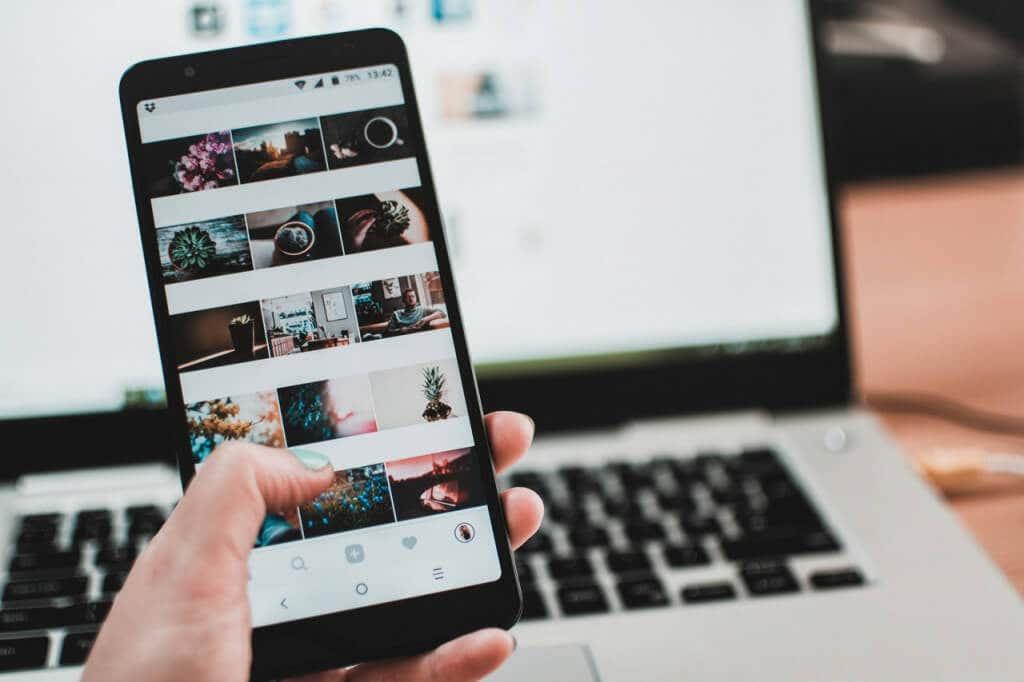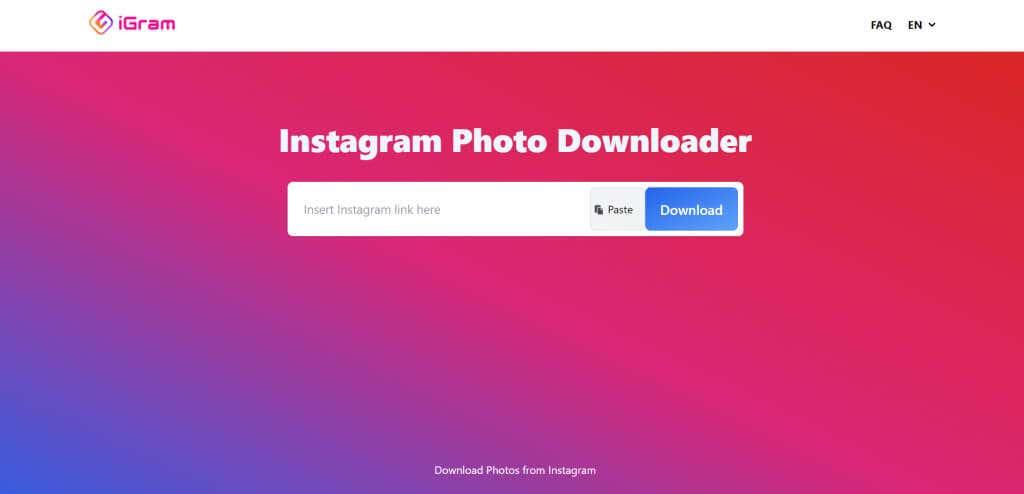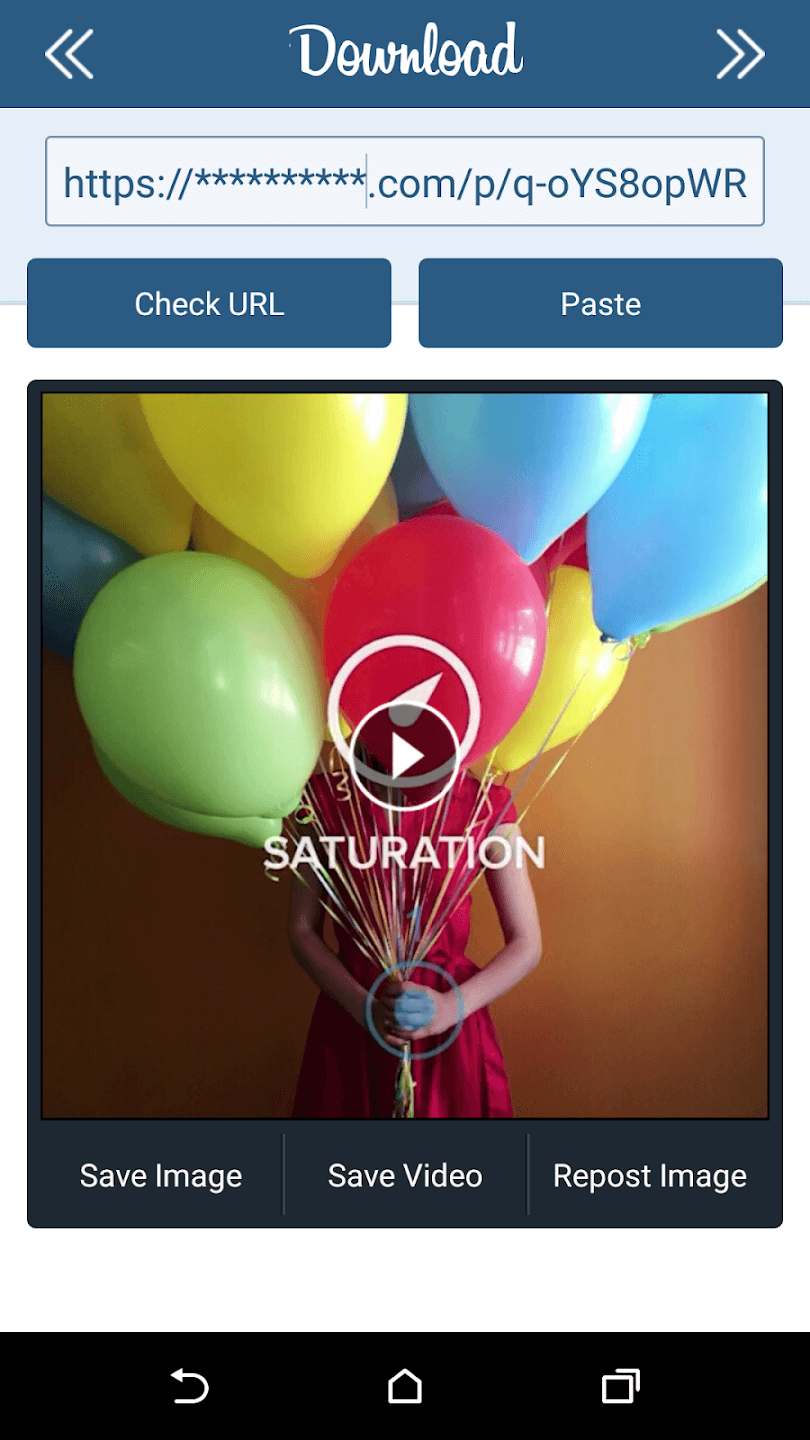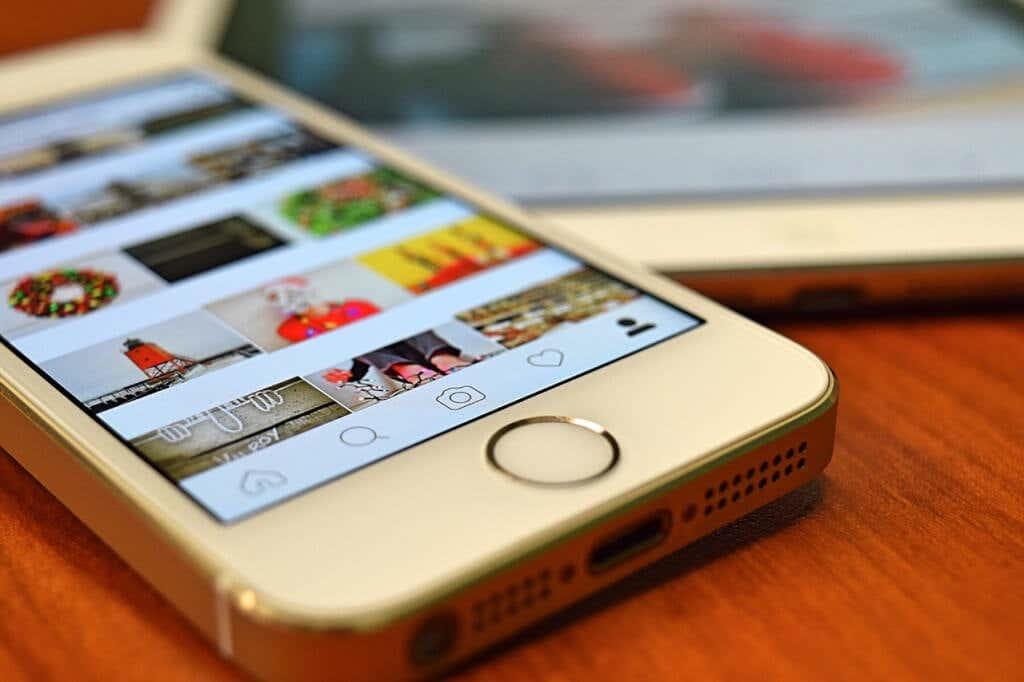Instagram võib olla suurepärane viis oma piltide maailmaga jagamiseks, kuid see ei paku palju võimalusi, kuidas neid pilte järglastele kinni hoida. Muidugi võite postitustele meeldida ja need järjehoidjatesse lisada, aga kuidas on nende allalaadimisega?
Õnneks on Instagrami piltide allalaadimiseks isegi erakontodelt alternatiivseid meetodeid. Siin on parimad viisid.

1. Tehke ekraanipilt
Lihtsaim meetod on sageli parim. Enamik inimesi unustab, et saate oma Android- või iOS-telefoniga lihtsalt ekraanipildi teha. See toimib sõltumata kasutatavast rakendusest, isegi kui see tavaliselt ei võimalda pilte alla laadida.
Siiski on mõned puudused. Esiteks, kuna ekraanipilt salvestab kõik telefoni ekraanil nähtava, jäädvustab see ka kasutajaliidese elemente. Siis on küsimus visuaalses kvaliteedis – ekraanipilt vastab pigem teie kuvari eraldusvõimele kui pildile endale.
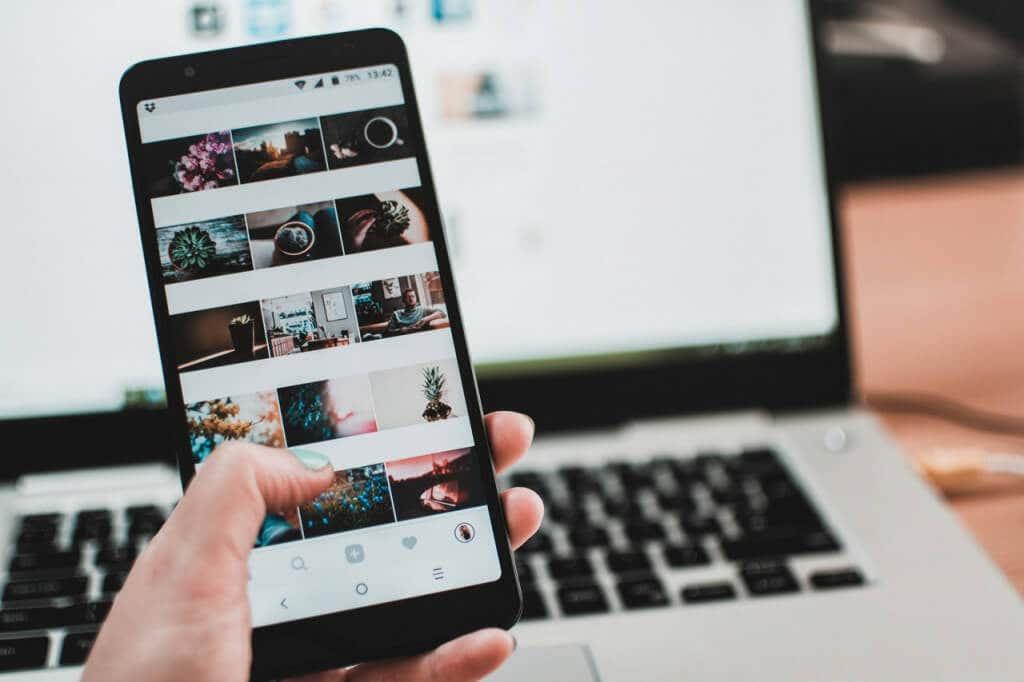
Saate esimesest probleemist mööda hiilida, asetades telefoni hoolikalt, tagades, et jäädvustate kärpimistööriistaga ainult seda, mida vajate. Tehnikateadlikumad kasutajad võivad ka mittevajalikke osi redigeerida, kuigi see võtab natuke tööd.
Ekraanipildid sobivad ka hetkede jäädvustamiseks rullidelt ja Instagrami lugudest. See on suurepärane võimalus haarata pilte, mida pole muul viisil võimalik salvestada. Samuti saate alla laadida terveid rullikuid .
2. Instagrami allalaadimissaidiga
Ekraanipildid on üsna ümmargune viis Instagrami piltide jäädvustamiseks. Mida saate pildi otse allalaadimiseks teha?
Kasutage Instagrami allalaadimistööriista eeliseid. Need veebisaidid pakuvad Instagrami piltide otsest allalaadimist, mis on postitatud mis tahes avalikule kontole. Kuna need teenused säilitavad pildi algse eraldusvõime, saate erinevalt ekraanipiltidest ka parima pildikvaliteedi.
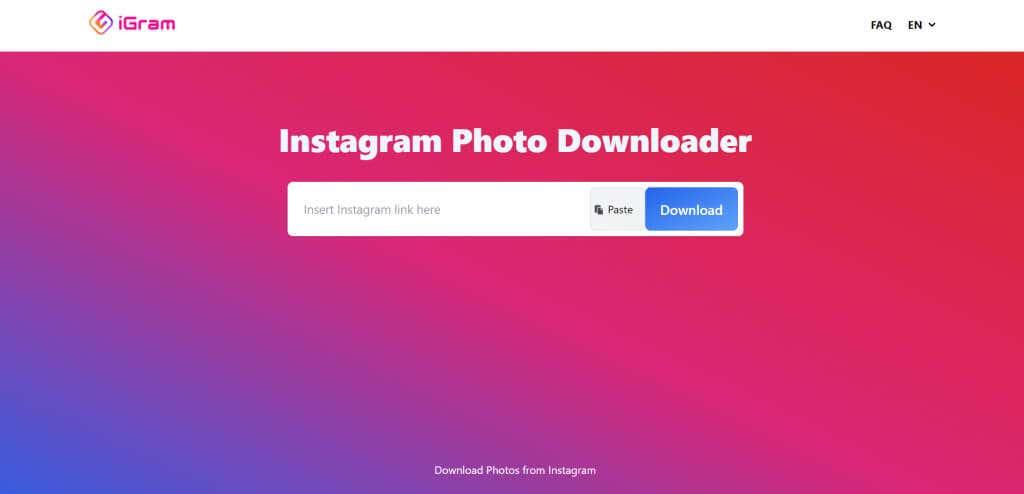
Saadaval on mitu veebipõhist Instagrami piltide allalaadimisteenust. DownloadGram , InstaFinsta , iGram ja Toolzu on vaid mõned valikutest. Lihtsalt kopeerige link kõnealusele Instagrami postitusele, kleepige see mõne nende tööriistade otsingukasti ja klõpsake nuppu Laadi alla . Tööriist salvestab pildi teie allalaadimiste kausta.
3. Kasutage kolmanda osapoole rakendust
Nii nagu Instagrami allalaadimisprogrammide veebisaidid, on ka hulk rakendusi, mis pakuvad sama teenust. Ainus erinevus seisneb selles, et Chrome'is (või mis tahes kasutatavas veebibrauseris) veebisaidile navigeerimise asemel on teenus telefonis rakendusena saadaval.
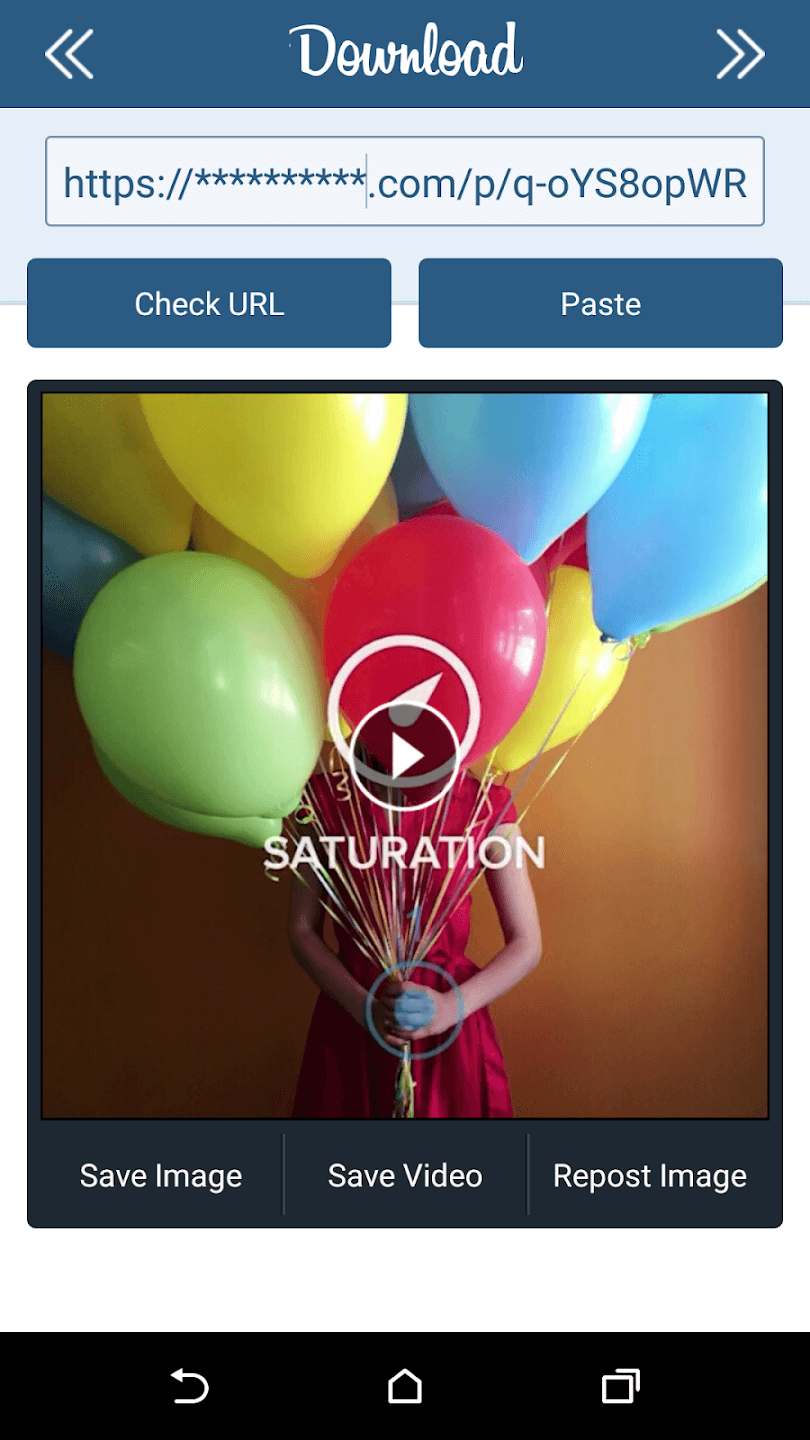
Instagrami allalaadija ja Instant Save on kaks paljudest Androidis saadaolevatest Instagrami allalaadimisrakendustest. Nende kasutamine on sama – kopeerige link vastavale Instagrami postitusele ja kleepige see pildi allalaadimiseks otsinguribale.
Kuigi Instagrami allalaadija sobib suurepäraselt Androidi kasutajatele, on Instant Save parim valik iPhone'i omanikele. Need rakendused võimaldavad teil alla laadida ka Instagrami videoid koos fotodega. Fotode Instagramist iPhone'i allalaadimiseks on ka teisi võimalusi .
4. Sisseehitatud meetodite kaudu
Mõned teist võivad küsida: kuidas on lood vaikemeetoditega? Kas Instagrami pilte pole võimalik alla laadida ilma nippe või kolmandate osapoolte tööriistu kasutamata?
Kahjuks ei. Privaatsusprobleemide tõttu ei luba platvorm Instagrami kasutajatel endale mittekuuluvaid fotosid alla laadida. Teil on lubatud lisada järjehoidjatesse ainult need pildid, mis teile meeldivad, mis muudab need teie Instagrami kogus vaatamiseks kättesaadavaks .
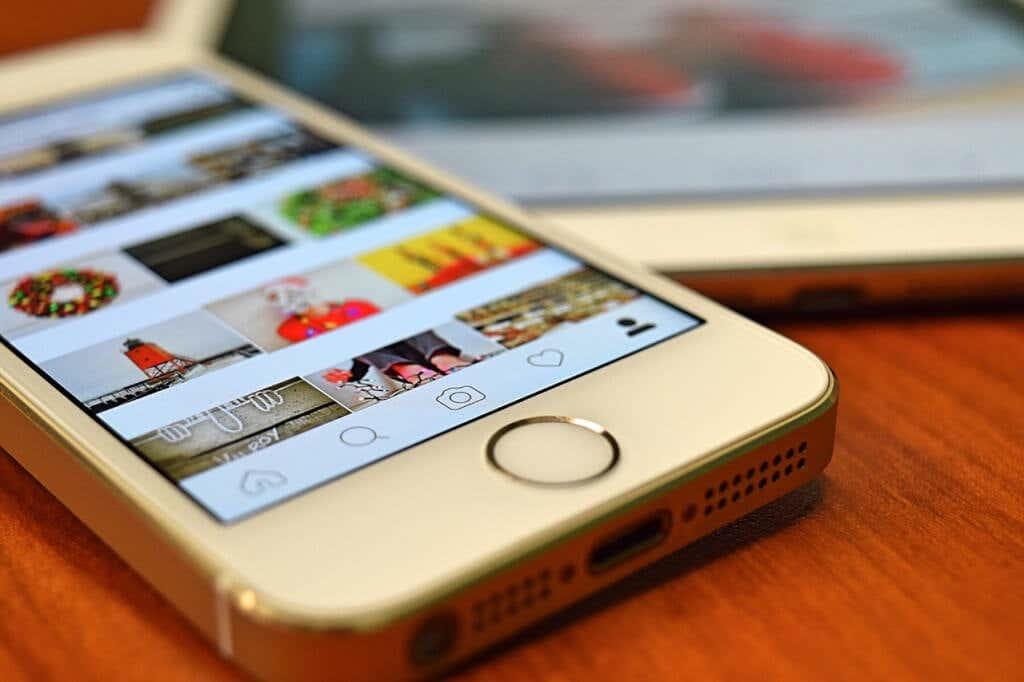
Kuigi kollektsioonid on suurepärane viis meeldinud postituste korraldamiseks ja neile hiljem viitamiseks, töötab see ainult Instagrami rakenduses, mis tähendab, et te ei saa lihtsalt telefoni galeriid avada ja neid pilte vaadata. Kui soovite pilte alla laadida ja kasutada, peate proovima teisi kirjeldatud meetodeid.
Kas Instagrami piltide allalaadimine on seaduslik?
Pidage meeles, et nagu kõik intellektuaalomandid, kuuluvad ka fotode õigused loojale. See tähendab, et isegi kui teil õnnestub pilte kellegi teise Instagrami kontolt salvestada, ei kuulu need teile.
Muidugi, kui kasutate neid pilte ainult isiklikel põhjustel (hoidke neid võrguühenduseta vaatamiseks, sõpradega jagamiseks jne), pole probleemi. Samuti võite vabalt uuesti postitada lugusid , milles olete märgitud, mainides algset postitajat.
Kuid nende enda sisuna uuesti postitamist taunitakse ja mõnel juhul võidakse teie postitus isegi eemaldada. Piltide allalaadimine on ka hea viis kustutatud Instagrami postituste vaatamiseks , eriti kui konto kuulub kellelegi teisele.
Milline on parim viis piltide allalaadimiseks Instagramist?
Enamiku kasutajate jaoks oleks parim meetod kolmanda osapoole veebisaidi või rakenduse kasutamine postitusest Instagrami piltide allalaadimiseks. See on lihtne, ei vaja hoolikat positsioneerimist (nagu ekraanipilt) ja annab kvaliteetseid pilte.
Saate Instagramist fotode salvestamiseks alla laadida Androidi rakenduse või lihtsalt kasutada saiti, näiteks iGram . Pidage meeles, et need meetodid nõuavad linki Instagrami postitusele ja peavad olema avalikud.
Kaaluge privaatkontode jaoks ekraanipildi tegemist. See ei anna teile uskumatut pildikvaliteeti, kuid see on mugavam kui lingi kopeerimine ja selle allalaadimiseks teise rakendusse navigeerimine.